
时间:2020-09-07 14:08:47 来源:www.win10xitong.com 作者:win10
一些用户在使用系统的时候遇到过win10如何关闭共享服务的问题,我们通过调查发现不少用户都碰到了win10如何关闭共享服务的问题,要是你急着处理这个win10如何关闭共享服务的情况,就没有时间去找高手帮忙了,我们就自己来学着弄吧,我们在查阅很多资料后,确定这样的步骤可以解决:1、依旧是打开计算机右键,打开管理选项,然后再左侧的树状列表里找到服务选项,双击打开。2、然后,在右侧的服务列表里,找到server服务,停止掉这个服务即可就很容易的把这个问题处理掉了。win10如何关闭共享服务问题下面我们一起来看看它的具体处理伎俩。
解决方法:
1、依旧是打开计算机右键,打开管理选项,然后再左侧的树状列表里找到服务选项,双击打开。
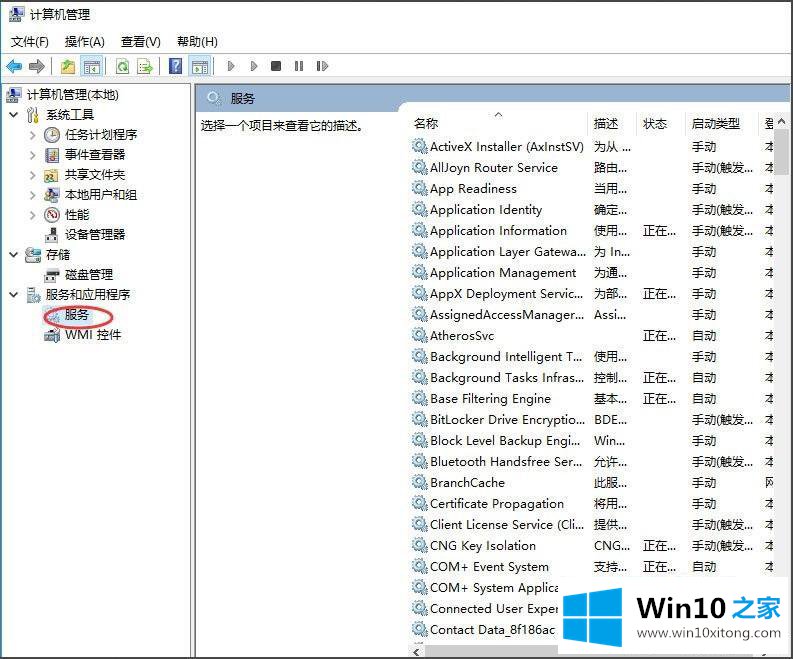
2、然后,在右侧的服务列表里,找到server服务,停止掉这个服务即可。

3、要是开启的话就设置为自动的就好。
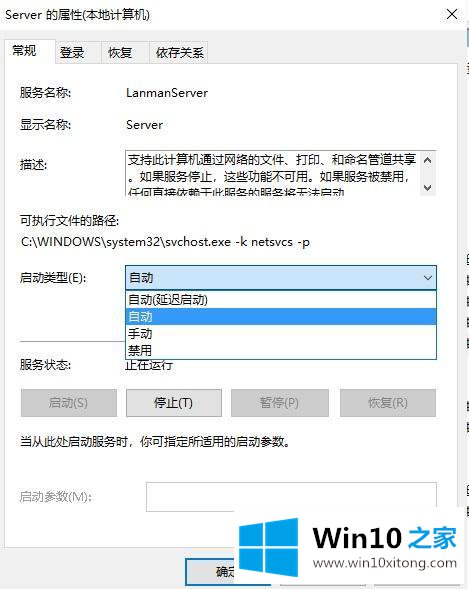
以上就是win10系统关闭共享服务和开启共享服务的方法步骤,上面方法可以关闭共享服务也开启服务,有需要的用户可以按上面的方法来进行操作。
好了,关于win10如何关闭共享服务的具体处理伎俩就是上面的内容了。大家都学会了上面的方法吗?我们欢迎各位继续关注本站,后面还会有更多相关windows知识分享给大家。